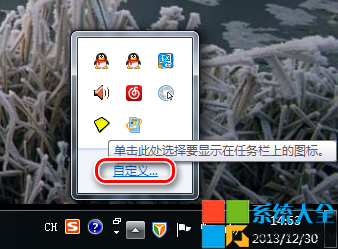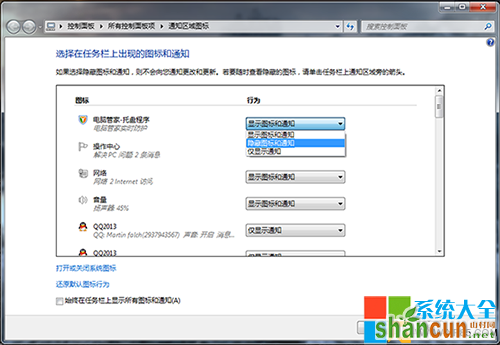对于刚刚接触Win7系统的用户来说总有个疑惑,程序最小化之后为什么任务栏图标不显示呢?其实这就是Win7系统的一大人性化改进。程序托盘图标都隐藏在任务栏的"小三角"里。下面小编就为大家介绍一下Win7任务栏图标显示设置技巧。
1.假如在系统桌面底部的任务栏上没找到正在运行的程序图标,点击任务栏右端的三角小按钮,就能看到隐藏的软件图标,如果里面软件状态有变化还会有通知显示,如下图:
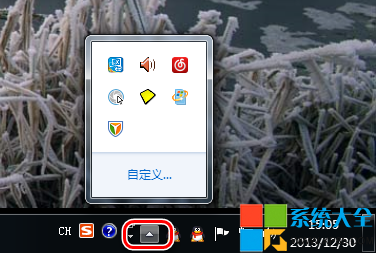
2.我们可以按住鼠标左键来拖动小图标调整位置。
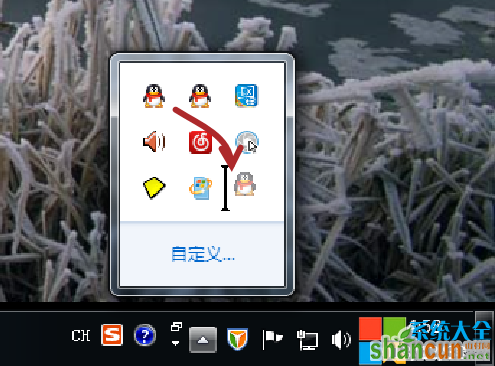
3.像QQ这种具有信息提示的图标,为了便于收取信息,我们可以将其拖动到任务栏中,这样就还原XP时代的样式了。
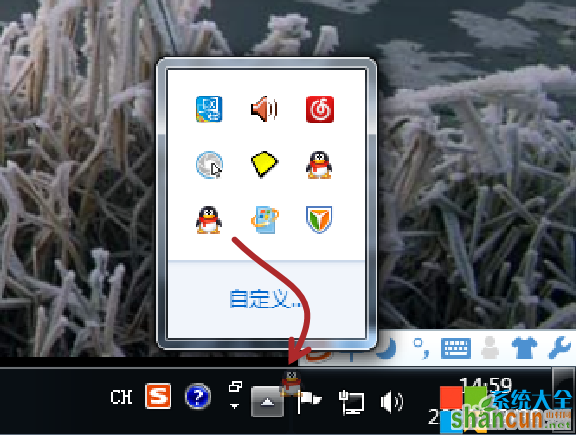
4.如果需要隐藏或是显示某些托盘图标,我们点击"自定义"就进入“通知区域图标”的设置面板。我们可以在这里面根据自己的需要选择在任务栏上出现的图标和通知。每一个程序图标有三种设置选项:显示图标和通知、隐藏图标和通知、仅显示通知。点击右边的小三角按钮选择所需要的选项就可以了。